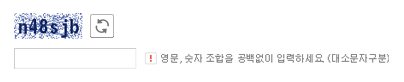掲示板管理
掲示板リスト
- 基本掲示板はショップごとに同一に提供され、削除できません。
- 掲示板名をクリックすると、各掲示板の設定ページがポップアップで表示されます。
- 基本掲示板を表示することを望まない場合、掲示板設定ポップアップにて項目「掲示板の使用設定」を「使用しない」に変更してください。
- 無料で提供された掲示板は「基本」、オプションサービスで掲示板利用申込み(有料)後に追加された掲示板は「追加」として掲示板分類に表示されます。
- ネットショップに掲示板が必要な場合、掲示板を[有料で追加申込み]して使用することができます。
- ショップに一般掲示板、アルバム、ひとこと投稿を追加して使用することができます。
- ストレージの添付ファイル容量が足りない場合、[ストレージ容量追加] をすることができます。
- 掲示板の使用設定が「使用しない」の場合、「表示」に設定しても掲示板へのアクセスはできません。
- 投稿のタイトルを管理者が固定で指定する場合、以下の変数を利用して最大10個まで設定できます。
- MEMBER_NAME(顧客名)、 CATEGORY_NAME(商品カテゴリ名)、 PRODUCT_NAME(商品名)、 BOARD_NAME(掲示板名)、 QUESTIONER_NAME(質問者[元の投稿]作成者名)
- 変数を使用すると、変数に該当する名称がショップ画面に自動表示されます。
- 変数「QUESTIONER_NAME」は回答にのみ使用できます。
- 顧客が投稿する際、タイトルに別途のテキスト入力はできず、管理者が設定を通じて登録したリストの中から1個のタイトルを選択するようになります。
- 作成者の保護設定を「使用」と設定した場合、MEMBER_NAMEとQUESTIONER_NAMEは、投稿するとタイトル部分に設定した値がそのままタイトルとして保存されます。設定の際にご参考ください。
- 顧客が投稿する際に入力するフォーマットを設定できます。
- HTMLタグを入れて投稿入力フォーマットを使用する場合は、設定項目「HTMLタグ使用」をチェックするとショップに反映されます。
- 必要以上にHTMLを使用すると、ショップページのエラーを招くおそれがあります。
- 使用可能なHTMLタグ
- <b><i><u><font><marquee><h1><h2><h3><h4><h5><img><span><div><p><br>
- 分類が「商品」の掲示板のみ該当します。
- カテゴリを削除すると、今まで登録されていたカテゴリの投稿がカテゴリ無し(全て)として表示されるため、ご注意ください。
- モバイル端末ではファイルを添付できません。
- アルバム以外の掲示板は、以下のファイル形式ではアップロードできません。
- ph、inc、lib、html、htm、php、php3、php4、phtml、phps、in、cgi、pl、shtml、jsp、exe、mp1、mp2、mp3、mp4、rm、ram、wma、wav、mid、midi、ogg、au、dcf、aif、aiff、m3u
- アルバムはイメージファイルのみアップロードできます。
- jpg.jpeg、gif、png
- 一つの投稿に添付できるファイルは最大5個までです。
- 1つの投稿へのオススメ回数を制限する機能です。
- 会員の場合は会員IDを基準に、非会員の場合はIPを基準にオススメ回数を制限します。
- 掲示板IDが4の掲示板のみ評価機能を使用できます。
- その他の掲示板は、「使用する」に設定しても評価を入力できません。
- 商品詳細ページのみ該当します。
- 管理者とパスワードを知っている人だけが閲覧できる機能です。
- 投稿する際に閲覧制限の有無を選択するのではなく、必ず閲覧制限のある投稿として作成される機能です。
- 投稿した会員本人以外の会員と非会員は、パスワードを入力するとコメントを閲覧できます。
- 「使用」と設定した場合、管理者としてログイン後に作成者名をクリックすると、作成者が会員の場合は会員詳細情報ポップアップページが新しいウィンドウで開き、非会員の場合はメールを送信することができます。
- 全掲示板の一括適用は[会員管理>会員の検索・設定>登録・退会管理>会員登録項目設定]にて設定できます。
- 「使用」を選択すると作成者名のエリアに一部の文字のみ表示または代替として設定した文字が表示されます。
- 例)一部の文字のみ表示:山田****
- 例)代替文字を表示:購入顧客
- ただし、管理者は作成者名が確認できます。
- 作成時間は掲示板の詳細ページに表示されます。
- 例)年の表示1:2018-01-01
- 例)年の表示2:18.01.01
- 「使用する」を選択すると掲示板の閲覧数がIPに関係なく増加します。
- 管理者は表示設定に関係なく、投稿ボタンが常に表示されます。
- ランクのアイコンは[会員管理>会員の検索・設定>会員ランク設定]にて登録できます。
- モバイルショップにて作成された投稿(通常投稿、回答、コメント)には、モバイルアイコンが表示されます。
- 全コメントの一括適用は[会員管理>会員の検索・設定>登録・退会管理>会員登録項目設定]にて設定できます。
- 「使用」を選択すると作成者名のエリアに一分文字のみ表示または代替として保存した文字が表示されます。
- 例)一部の文字のみ表示::山田****
- 例)代替文字を表示:購入顧客
- ただし、管理者としてログインすると作成者名はすべて表示されます。
- 管理者が投稿を確認してから投稿を登録するか否か決定する機能です。
- 投稿をコピーする際もこの設定が同様に適用されます。
- 「使用」を選択すると、作成者が投稿を完了せずにページから離れようとした場合にアラートポップアップを表示させることで、誤って未登録として処理されるのを防ぐことができます。
- 「折りたたむ」を選択すると、投稿のタイトルをクリックした場合のみ内容が全表示されます。
- 「全開表示」を選択すると、上位から最大15個の投稿のみタイトルと内容がすべて表示され、それ以降の投稿は一覧表示されます。
- 「全開表示」を選択するとページの読み込み速度が遅くなるおそれがあるため、設定する際はご注意ください。
- 商品詳細ページ内の[商品]分類掲示板の[すべて表示]ボタンの設定です。
- 商品レビュー、商品Q&A、商品自由掲示板の回答に商品情報の表示可否を設定できます。
- [表示する]を選択すると掲示板の回答に商品の詳細を表示するボタンが自動で提示され、該当ボタンをクリックすると投稿および回答に関連した商品のページに移動できます。
- 商品使用後レビュー関連の投稿とは、商品レビュー詳細表示の下段に該当商品と同じ商品のレビューを表示する機能です。
- スマートデザインにHTML変数がない場合、ショップ管理者に設定した値が適用され、HTML変数がある場合はHTML変数に入力した値で商品レビュー一覧が表示されます。
- 投稿本文に添付ファイルの画像の表示可否を設定する機能です。
- この機能はPC画面にのみ適用され、モバイルは常にイメージが表示されます。
- 「投稿にのみ適用」を選択すると、投稿の掲示有無を設定できます。
- 「投稿+回答に同時適用」を選択すると、投稿の掲示設定によって回答の掲示設定も変わります。
- 「使用」を選択すると掲示板メインページの上段に閲覧数BEST投稿が表示されます。
- 「使用」を選択すると掲示板メインページの上段におすすめ数BEST投稿が表示されます。
- 「ポイント付与ボタンを表示」を選択するとショップ内の掲示板ページにて投稿した顧客のIDの隣に「ポイント付与」ボタンが構成され、このボタンをクリックすると会員のポイント情報を確認できるページが表示されます。
- ワンクリック機能を利用するとポイント付与と同時に投稿も掲示されます。この機能は、管理者確認機能およびポイント付与機能を使用する場合のみ作動します。
- 投稿権限の設定を「会員以上」で選択した場合の[投稿する]ボタンの表示設定を選択してください。
- 「会員以上(非表示)」を選択すると非会員・会員どちらも[投稿する]ボタンが表示されます。
- 「会員以上(表示)」を選択すると非会員には[投稿する]ボタンは表示されません。
- 購入情報にて「チェックする」を選択すると購入情報のある会員のみ投稿でき、注文ステータスによって詳細に投稿権限を設定できます。
- ただし、返品は投稿権限に含まれません。
- リストタイトルの長さは「デザイン構成」タブのタイトル文字数にて設定できます。
- タイトル、内容、コメントにそれぞれ設定できます。
- 必要以上にHTMLを使用すると、ショップページのエラーを招くおそれがあります。
- 使用可能なHTMLタグ
- タイトル:<b><i><u><font><marquee><h1><h2><h3><h4><h5><img><span><div><p><br>
- コメント:<b><a>
- ブロック設定された会員が投稿しようとすると「投稿できません」などの文言で案内されるため、ブロック会員はブロック状態を知ることができます。
- スパム自動登録防止機能(CAPTCHA)とは、掲示板の投稿またはコメントを作成する際にセキュリティチェックを入力するようにしてスパム投稿が自動登録されるのを防ぐ機能です。
- 適用例
- 検索エンジンの最適化設定はYAHOO、Googleなどのポータルサイトにて検索結果にショップを効果的に表示する方法です。
- 検索エンジンが情報を収集して表示の順位を決める方法に合わせて運営するWEBページを構成します。
- 検索エンジン最適化に関する設定は、[My質問]を除いた12個の掲示板にて設定できます。
- タイトルはインターネットブラウザー上段に表示される文言であり、検索エンジンの検索結果にてタイトルエリアに表示されます。
- タイトルは簡単明瞭でページ内容に関する情報を提供できるように作成するのが望ましいです。
- ページまたはサイトの制作者名を明示できます。
- 検索エンジンの検索結果にてページの要約内容を表示する部分であり、1~2つの文章や短い段落を使用するのが望ましいです。
- 使用者が多く検索する検索語やサイトに関連のあるキーワード情報を記入します。
- この機能は「タイトル画像」設定を「使用しない」にすると適用できます。
- 「使用しない」を選択すると、イメージではなくテキストで表示されます。
- 「使用しない」を選択すると、イメージではなくテキストで表示されます。
- メインページに適用するタイトルイメージの場合、該当掲示板のメイン表示の位置を把握したうえで、該当の位置に合うサイズのイメージをアップロードしてください。
- 「使用」を選択すると「お知らせ」テキストの代わりに登録したアイコンに変更されます。
- マルチショップを初めて作成する際に別途の設定を行わなかった場合は、基本ショップに登録されたアイコンがマルチショップにも設定されます。
- マルチショップを初めて作成してからデザイン構成画面に1回以上アクセスした後は、個別設定に変更され、個別で設定できます。
- ファイル名に日本語、英数字以外の特殊文字、空白や他の言語が含まれている場合は添付できない可能性がありますのでご注意ください。
- ※ 添付ファイルはGIF/PNG形式のみ、10KB以内の容量で添付できます。
- アイコンのサイズは最大80×20pxまでです。
- 「使用」を選択すると「固定」テキストの代わりに登録したアイコンに変更されます。
- マルチショップを初めて作成する際に別途の設定を行わなかった場合は、基本ショップで登録されたアイコンがマルチショップにも設定されます。
- マルチショップを初めて作成してからデザイン構成画面に1回以上アクセスした後は、個別設定に変更され、個別で設定できます。
- ファイル名に日本語、英数字以外の特殊文字、空白や他の言語が含まれている場合は添付できない可能性がありますのでご注意ください。
- ※ 添付ファイルはGIF/PNG形式のみ、10KB以内の容量で添付できます。
- -アイコンのサイズは最大80×20pxまでです。
- ネットショップの左側のメニューに表示される掲示板の表示順を設定します。
- リストの最上位にある掲示板は、ネットショップ上部の掲示板メニューをクリックした場合にユーザーに見える掲示板として設定されます。
- 掲示板リストの表示方法をタイル型・リスト型のどちらかで使用者が直接選択できます。
- アルバムの表示方法がタイル型である場合、イメージをリサイズします。
- リスト画像リサイズの大きさを設定および変更する場合、変更した時点以降に登録される画像から設定が適用されます。
- アルバムの場合、「添付1(リスト用)」が原本サイズでリストに表示されます。投稿詳細では「添付1(リスト用)」イメージは表示されません。
- トリミングを適用すると設定した大きさにイメージをリサイズした後、原本イメージの比率に合わせてトリミングします。
- アルバムの場合、リストには「添付(リスト用)」をアップロードする際に設定値で自動リサイズされて表示されます。
- 原本イメージのサイズより大きな値を設定した場合は、リサイズされません。
- 一つの投稿に添付できるファイルの容量を制限します。
- 最大10MBまで設定することができます。